audio, podcast, tool
iTunes で Podcast 奮闘中・・(VOA Special English)
 iPod shuffle を購入して10ヶ月ほどたちます。
iPod shuffle を購入して10ヶ月ほどたちます。
この時にインストールした iTunes ですが、持っているCDを iPod shuff に移すくらいでしか使っていませんでした。
でもシャドウイングを始めたこと、そしてシャドウイング音源はあまりお金をかけずに見つけたい!と思っているわたしとしては、少しずつ Podcast で楽しんで行けたらいいな~と思ってます。
というわけで、iTunes の Podcast で奮闘した覚え書きをしておこうと思います。(長いよ!)
なお、このエントリは iTunes がセットアップされていることが前提になってますので、
この辺りが分からない方はこちらを参考に iTunes をダウンロード・セットアップしてください。
iTunes はここから無料ダウンロードできます。
セットアップについてはこちらが分かりやすそうです。
Julieさん、まずはセットアップ頑張ってね~。
んで、がんばってお互いに使いこなせるようになろうね~(笑)
さあ、いよいよ覚え書きです。
とか言いつつ、「手順を説明する」なんていうのは、わたしにとって英語と同じくらい苦手なことなので、覚え書きっていうより、画面ごとのキャプチャにメモ書き程度です・・。
※それぞれ画像はポップアップで大きく表示できます。
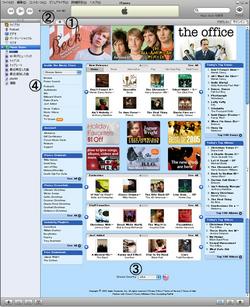 まずは、podcast 画面への行き方。
まずは、podcast 画面への行き方。
わたしは自分がどこにいるかを知るのに随分時間を掛けてしまったです(汗)。
左に「ソース」とあるサイドバーから「music store」をクリックします。
① この「お家」マークが、各国「music store トップページ」にいることを示しています。移動するごとに右側に自分の居る場所が表示されていきます。(いまは「お家」マークだけなので「music store トップページ」にいます)
② この三角やじるしで、表示した画面を戻ったり・進んだりすることができます。
③ 自分がどの国の「music store」にいるかは、ここで確認できます。
④ podcast へ行くには国を確認してここをクリック。
この先の手順もそうですが、何が何だかさっぱり分からない!という場合は、
いきなり他の国から見始めるより、日本のmusic storeや、podcast を体験してみるといいかもしれません。(日本表示でも、VOA、CNN、BBCなども入手・購読できます)
次回は、終了させたところの国から表示されます。
① 目印は、『お家マーク > podcast 』とでています。そこで確認しましょう。
② music storeに戻るには、この左側の三角やじるしか、お家マークをクリックすると戻ります。
左側の三角やじるしで戻ると、また右側の三角やじるしで music store から podcast に戻ってこられますが、お家マークで music store に戻ってしまうとやじるしのキャッシュは無効になります。(この辺はブラウザといっしょかな)
③ ここにキーワードを入れることで番組検索ができます。
④ カテゴリーから番組を探します。詳しくは下の画面で。
⑤ 各カテゴリーごとの特集?番組紹介。
⑥ 今日のトップ25。下の方にはトップ100のリンクもあります。プルダウンから気になるカテゴリーを選択してトップ25を表示させるのも番組探しの参考になるかも。
(この⑤、⑥辺りを活用するのでなければ、日本語の画面で充分だと思う・・たぶん・・)
これはどの国の表示からでも同じ一覧が表示されます。なので日本語の画面から表示させた方が後々の操作は分かりやすいかも。
で、キャプチャに番号を振るのを忘れてしまったのですが(爆)、①、②はいままで通り、お家マークと三角やじるしのところだとおもってください・・。
① 『お家マーク > ブラウズ』 となってます。あれれ、podcast は?って思ってしまうのですが、これは居場所が変わるからこのような表示になるようです。
② 三角マークで padcast のページに戻ることができます。
ちなみに、この「ブラウズ」ですが、music store にいれば iTunes のツールバーにある、
『編集 > ブラウザを表示』からも表示させることができます。戻る時は、三角やじるしからでも、
『編集 > ブラウザを隠す(「表示」から「隠す」に言葉が変わってます)』からでも戻れます。
このブラウズ表示は、iTunes のそれぞれの画面に対しての詳細表示?みたいなものです。
この場合、カテゴリー検索であれば、わざわざ上にある、podcast を経由しなくても表示さすことができます。(表示言語は自分が選択している国の言語になります)
③ ここでは、VOA Special English を選択しています。(分かりにくいけど・・)
この赤丸をクリックすると、下記の詳細情報画面になります。
④ ここをクリックすると、いきなり購読登録が始まります。
『Education > ALL』 の表示になっていますが、日本語から、
『教育 > すべて』 でも同じ一覧になります。
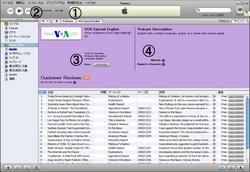 これが、上記画面で③をクリックしたところです。
これが、上記画面で③をクリックしたところです。
(どうせなら、日本語版でキャプチャすればよかった・・)
この画面は上記からの方法以外にも、検索した時など、その番組名(配信名っていうのか?)をクリックした時に表示される画面です。
ここで注意したいのが、VOAは2種類配信されています。
「Voice Of America - VOA News: english」と「VOA Special English」です。
「Voice Of America - VOA News: english」・・・ビジネスカテゴリーにあります。ゆっくりじゃないのかな?聞いていないので違いは分かりません。(誰か教えてください)
「VOA Special English」・・・教育カテゴリーにあります。なぜだかこの配信は、USA画面の検索窓からだとヒットされません。日本語の podcast を表示して「voa」で検索すれば出てきます。
こちらの方は、VOA Special Englishのサイトと同じコンテンツになってます。
③ 購読する場合はここをクリック。最新版をダウンロードして、過去のエピソードも後から入手することができるようになります。(この場合は21エピソードあります)
④ さらに詳しい情報が知りたい場合はここをクリック。
選択した番組を配信しているサイトがブラウザで開きます。
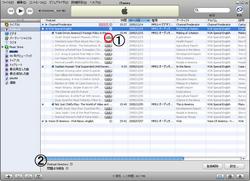 上記で③をクリックすると、購読のダウンロードが始まり、こんな感じになります。(ダウンロードが終わるまでは触らないようにしましょう)
上記で③をクリックすると、購読のダウンロードが始まり、こんな感じになります。(ダウンロードが終わるまでは触らないようにしましょう)
ダウンロード後、他のエピソードを入手したい場合は、①の入手をそれぞれクリックすればダウンロードされます。
このように一覧が開かれていない場合は、タイトルの横にある三角をクリックしてください。
右にとがったさんかくが下向きになり、一覧が表示されます。
ちなみに「VOA Special English」の場合、リストのツールバーをクリックして「アーティスト」にチェックをいれると、このキャプチャ画像のように各エピソードのジャンルが分かるようになります。
(自分の好みのエピソードが選びやすくなるかも)
② 最後になっちゃいましたが、ここにある「Podcast Directory」をクリックすると、Podcast のトップページになります。(この「Podcast Directory」はリスト表示画面にいつもあります)
はー・・・。ざっとでしたが、いかがでしたか?(聞くな・・)
だいたいこの繰り返しで、番組を探したり、購読までの流れは大丈夫だと思います。
なんとなく自分はどこにいるのか、何をしているのか分かる・・といいなあ。
そして、この動作になれてきたら、iTunes 自体の右上にある検索も使いやすいです。
music storeや、podcast を開いている状態から、この検索窓に「voa」を入力してEnterキーを押します。最初は「すべて」で検索されると思うので、ここで「Podcasts」をクリックしてみます。でてきましたよね?
(お目当てが決まっている場合はこれが一番早そうですね)
うー・・。ほんと、迷路だよ・・。ここまでが本当に分かりづらかった・・。
他にも自動で最新版をダウンロードしない、とか、ipod じゃないMP3プレーヤーとの何とかとか、役に立つかどうかは置いておいて、とっても右往左往してしまいました・・。
これが誰かのお役に立つかは微妙ですが、でも、これを機に、いろいろとPodcastの情報交換ができたらいいな~と思っています!
いまわたしは、「VOA Special English」が分速100語くらいと言われているので、このくらい(もしくはもうちょっと遅くても大歓迎!)の配信を探しています。どなたかご存じでしたら教えてくださーい!
(アメリカ、イギリスは全く問いません!)
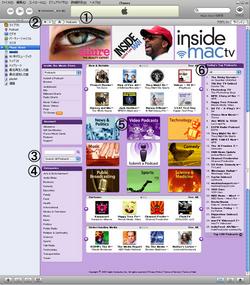
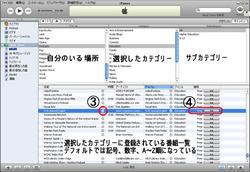
コメントありがとう!
書いてある内容に誤字脱字、間違いなどありましたら、優しく叱ってやってください・・(爆)
Posted by: じゅんじゅん | 2005年12月19日 16:21
じゅんじゅんさん、どうもありがとう!
まずはセットアップしないといけないのね。そこがわかっただけでも大いなる進歩(爆)。
なんだかとっても迷いそうなんだね。書いてもらって大感謝です。
Posted by: Julie | 2005年12月19日 19:45
■Julieさん
ああ、やっぱりそこでしたか・・。
セットアップへのリンクはJulieさんねらい打ちだったので、お役にたてたら幸いです(笑)。
>なんだかとっても迷いそうなんだね。
いや、わたしだけかも・・。(爆)
Posted by: じゅんじゅん | 2005年12月19日 20:30
この間の忘年会のときにも某KNさんとも話してたんですが……。
iTunesが無料でダウンロードできるのって絶対にappleのワナだよねー!(爆)
だって、iPodが欲しくなるもん!!(爆)
ああ、ヤバイですよ。非常にヤバイですよ。
といいつつ、情報ありがとうございましたー!
横浜で聞いてなかったらずっと「iPod持ってないから関係ない」って思ってたもん(爆)
Posted by: ぷぅ | 2005年12月19日 23:48
■ぷぅさん
ありがとーございますー!
自分自身が出だしでかなり躓いたので記念に書いておこうと思ったです(笑)。
ぷぅさんも面白いpodcastがあったら教えてくださいね~!
そしてiPodの誘惑に負けないよう頑張りましょう~!
あ、某KNさんお元気ですか?(笑)
どちらもまた遊びにきてくださいねー!
Posted by: じゅんじゅん | 2005年12月20日 11:04
じゅんじゅんさん、感謝!
私も「podcastって何?」って思っていたので、すごーく助かりました。
手取り足取りのご指導、恩に着ます(笑)。
Posted by: さんぽ | 2005年12月20日 14:53
■さんぽさん
わーい。ありがとうございます~。
これからも新しいネタがあったらアップしまーす(笑)。
さんぽさんも面白いpodcastを発見したら教えてくださいね!
Posted by: じゅんじゅん | 2005年12月20日 22:49
じゅんじゅんさんこんにちは~!iTune&podcastの詳細な解説ありがとうございました。お蔭様でなんとかどこ見りゃいいのか分かりましたよ。しかしすごいですよね、この番組数。さ~っと覗いてみただけでクラクラ。おなかいっぱい状態です(笑)まだ私は音に慣れるところから始めなきゃいけないのでまだまだですが、こんな武器を手にしたんだから・・ふぉっふぉっふぉ。ほそぼそと頑張りま~す。
Posted by: pao | 2006年01月23日 01:17
■paoさん
こんにちはー。お役にたてたようで嬉しいです!
ヘッドフォンも購入されたようで、楽しみが増えますねー。
>まだ私は音に慣れるところから始めなきゃいけないので
わたしも同じです!
何か面白い番組が見つけたら教えてくださいねー。
Posted by: じゅんじゅん | 2006年01月23日 17:07